

Una carpeta caliente o Hot Folder es un directorio que PRISMAproduce Tech examina continuamente. Cuando la Hot Folder está activa, cada documento nuevo que se detecta en el directorio se añade automáticamente a un trabajo de la impresora correspondiente. Se aplicará la plantilla definida para la Hot Folder.
Cada impresora conectada puede tener hasta cinco Hot Folders activas simultáneamente.
Recomendación: no tenga activas más 10 Hot Folders por instalación de PRISMAproduce Tech.
El usuario puede seleccionar la ruta de la Hot Folder (una ubicación de red o local) y la plantilla que debe aplicarse.
Un trabajo encontrado en una Hot Folder cuyo ajuste [Impresión automática] esté activado se enviará directamente.
Si hay una advertencia sobre el trabajo, este aparece en la interfaz de usuario.
También puede definir la frecuencia de comprobación de las Hot Folders, consulte Ajustes avanzados.
Para eliminar una Hot Folder, selecciónela y haga clic en [Eliminar].
Haga clic en [Vaciar] para eliminar todos los archivos de todas las Hot Folders de la impresora seleccionada mientras se está ejecutando PRISMAproduce Tech.
Cuando hay una advertencia para una Hot Folder, el color de fondo cambia a naranja.
Se abre otra ventana.
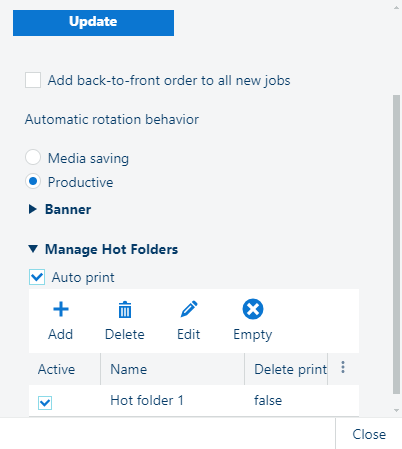
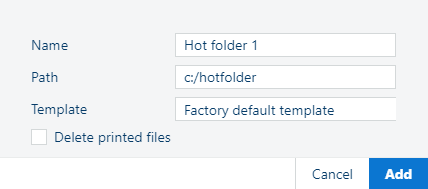
|
Ajuste |
Acción |
|---|---|
|
[Nombre] |
Escriba un nombre para la Hot Folder. Cada Hot Folder debe tener un nombre único. |
|
[Ruta] |
Escriba o copie y pegue la ubicación de la Hot Folder. Cada Hot Folder debe tener una ruta única. La ruta predeterminada muestra '/', pero también se puede utilizar '\'. PRISMAproduce Tech analizará continuamente el contenido de esta carpeta. La aplicación añadirá cada archivo nuevo que encuentre en la Hot Folder a un trabajo de la impresora correspondiente y aplicará la plantilla definida para la Hot Folder. |
|
[Plantilla] |
Seleccione la plantilla que debe aplicarse a todos los archivos nuevos de la Hot Folder. |
|
[Eliminar archivos impresos] |
Seleccione esta opción para eliminar archivos de la Hot Folder tras imprimirlos correctamente. Esta opción se encuentra disponible cuando se selecciona [Impresión automática]. |
|
Ajuste |
Acción |
|---|---|
|
Casilla de verificación |
Marque la casilla que precede a una Hot Folder para activar esa Hot Folder. Una Hot Folder debe estar activa para cambiar los demás ajustes. |
Cuando realice cambios en las preferencias por impresora, haga siempre clic en [Actualizar] en la pantalla [Impresoras] para cada impresora donde esté realizando cambios.